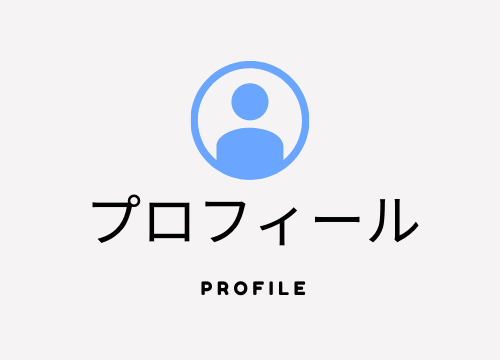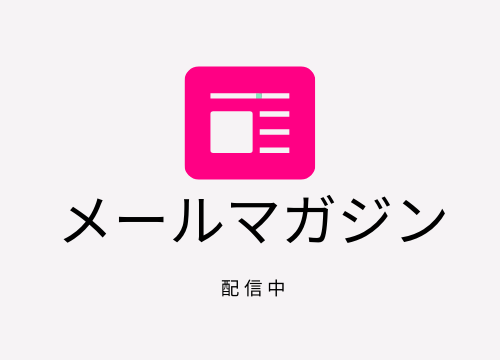こんにちは。meguです。
記事を作成すると、
画像を挿入したくなる時があります。
画像が記事内にあることによって、
読みものとしても分かりやすくなり、
より充実した内容を
読み手に提供することができます。
そこで、
とても便利な画像編集ソフトを紹介します。
【photoscape】
という無料画像編集ソフトです!
無料なのにかなり使えますよ!
Contents [hide]
photoscape導入方法
フォトスケープは、
Windowsでも、
macでも使用できます。
Windowsの
macの
Windowsの場合は、
ダウンロード→ダウンロードして、

完了しましたら、

名前を付けて保存をします。
保存先は、デスクトップがおすすめです。
Macの場合は、APP Storeで見るをクリックし、
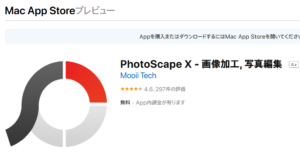
アプリケーションの起動→入手→開く
という手順で、ダウンロードしてください。
ダウンロードをしたら、
早速ヘッダー画像などを作成してみましょう。
使用方法
画像の加工でよく使用するのは、
・文字を記入
・囲み線をつける
・画像をカットする
・やじるしや、直線を引く
くらいです。
では具体的に説明していきます。
操作方法の説明
画像編集するときは、
画像編集というアイコンをクリックします。

次に、この中から、
編集したい画像を選びます。
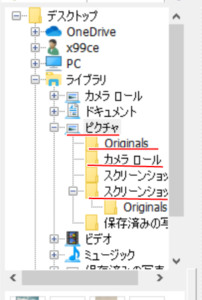
主に使用するボタンはこれらです。
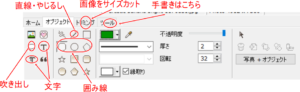
このアイコンで大体の画像を
編集することができます。
文字を記入するときは、
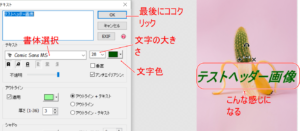
文字色やサイズに書体を選び、
文字を打ち込みます。
完了しましたらOKボタンをクリックします。
画像内で表示させたい場所は、
画像内に表示された文字をドラッグしていくと
動いたり、大きさを変えることができますよ!
画像をカットしたい場合は、
トリミング
というところを使用します。
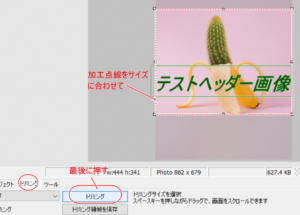
マウス操作で、画像をカットする大きさを選びます。
決まったら、トリミングというボタンを押すと
完了します。
簡単な最小限の操作でもヘッダー画像の作成は可能です!